はじめに
UnitBaseは、ノンプログラミングWebデータベースソフトです。
専門知識がなくても、誰でも簡単に、Web上のデータベースを構築できます。
UnitBaseの特長
データの集中管理
表計算ソフトなどで作成・管理していた個々のデータを、データベース上のシステムに移行することで、分散していたデータを集中して管理・共有することができます。
ユーザーは、UnitBaseにアクセスすることで、最新のデータが反映されたデータベースを閲覧することができます。
データベースの内容が更新されたときも、データベースを共有しているユーザーは、すぐにその内容が反映された状態で閲覧できます。
簡単な操作でデータベース作成
データベースの構築や運用に関するすべての操作は、Webブラウザー上で行います。
ドラッグ操作を主にした直感的な操作で、データベースを作成・編集することができます。
ドラッグ操作によるデータベース作成
文字列や数値の入力欄など、データベースを構成するフィールドとなる項目は、あらかじめ部品化して、利用できるフィールドとして用意されています。
データベースを構成する内容に応じて、用意された部品をドラッグ操作で配置していくだけで、データベースを作成することができます。また、同時に、データベースを閲覧するときのレイアウトも作成されます。
また、Excelなどの表計算ソフトで作成したデータがあるときは、このファイルの必要な項目を指定して、データベースを作成することもできます。
レコードの検索・絞り込み表示も簡単
文字列を指定して、すぐにデータベース内の該当データを検索できます。
また、複数のフィールドの条件を指定して、データを絞り込んで表示することもできます。絞り込み表示した条件は保存することができ、フィルターとして、いつでも利用できるようにもできます。
データを多角的に分析
データベースソフトでは一般的な「クロス集計」の機能を用意しています。
データベースを作成するときと同様に、集計したいフィールドをドラッグするだけで、クロス集計による集計表を作成できます。
集計した結果は、グラフ化できるので、視覚的にわかりやすい表示にして、集計結果の分析に役立てることができます。
データベースによる意図の伝達
データベース作成者の意図を伝えるために、データベースの閲覧画面でデータベースの目的や用途を表示することができます。注目してほしいデータを目立つように表示したり、データの変更をリアルタイムに通知するように設定したりすることもできます。
目的や意図を伝えることで、利用者が次にすべきことを理解してアクションにつなげることができます。
目的・用途・意図の伝達
フィルターを表示するときに、データベースについての説明や利用者への指示・依頼事項を記述したメッセージを表示できます。文面はリッチテキストで編集できます。伝えたい個所を強調表示することもできます。
注目データのハイライト表示
レコード一覧表示画面上で、条件に合致したフィールドをハイライト表示することができます。重要な値をハイライト表示すると、注目すべきポイントを利用者が理解しやすくなります。
データ変更のリアルタイム通知
レコードが追加・更新されたときに、自動的にメールで通知するように設定できます。通知されたメールを受け取ることで、常にデータベースを確認しなくてもデータの変更に気づくことができます。
メール通知による作業管理
日付時刻フィールドに設定された値を基準とし、その前後の日数または時間を指定して自動的にメールで通知するように設定できます。利用者は通知メールを受け取ることで期日を確認できるので、作業漏れを防ぐことができます。
アクセス権限によるデータの保護
作成したデータベースは、複数人で利用できる設定にしない限り、ほかの人から参照・操作されることはありません。
また、データを複数人で共用できるようにするときも、グループ・ユーザー単位で、どこまでの操作を許可するかを、アクセス権によって設定することができます。
適切なアクセス権を設定することで、不要にデータが操作されることを防ぎます。
決裁処理への利用
データベースを、決裁処理に利用することができます。
レコード単位で決裁する内容を記入し、決裁を依頼されたユーザーが承認・却下・差し戻しなどの判断を行います。別のユーザーに決裁操作の代行を委託することで、本人不在時に決裁申請や承認を進めることもできます。
決裁の結果や過程は、レコードの内容といっしょに保管されます。これらの情報はExcel帳票に出力することができ、また決裁が完了した段階で自動的にExcel帳票を出力し通知メールに添付して関係者に配付することもできます。
Excel帳票の出力
UnitBaseで管理するデータをExcelファイルの帳票として出力することができます。
例えば、案件管理のデータを見積書や請求書としてお客様に提出したり、問い合わせ管理のデータを作業完了報告書として印刷して保管したりするなどの、オフラインでの業務に対応できます。
帳票の書式ファイルとしてExcelワークシート(.xls)を採用しています。そのため、Excel帳票を利用している場合は、簡単な手順でUnitBaseに取り込み、従来とほぼ同じ書式で帳票業務を継続できます。
メニュー画面の作成
「クイックアクションナビ」の機能を利用して、業務をスムーズに実行できるメニュー画面を作成できます。メニューからは、レコードの新規登録やフィルターの表示など、作成したデータベースの機能へ直接アクセスできます。
各メニューにはアクセス権を設定できるので、ユーザーに応じて必要な作業項目だけを表示できます。このため、初めての人でも簡単にシステムを利用できます。
これまで属人化・慣習化していて曖昧になっていた業務の流れを明確にすることができ、組織として業務効率を向上させることができます。
画面の構成
UnitBaseは、次の画面で構成されています。
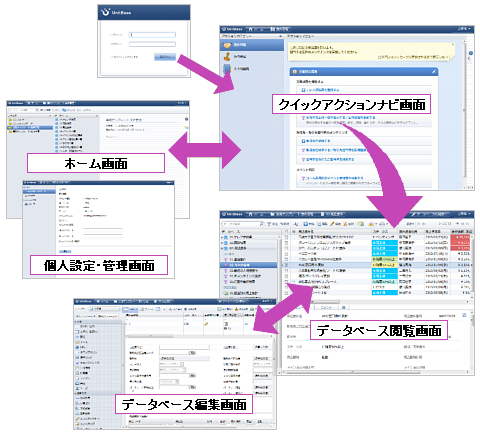
- [ログイン]画面
UnitBaseにログインするユーザーのユーザー名とパスワードを入力する画面です。
入力したユーザー名とパスワードでユーザーを認証できると、UnitBaseにログインできます。
※UnitBaseのユーザー管理をActive Directoryと連携している環境では、Active DirectoryのユーザーがUnitBaseに自動的にログインできるように管理者が設定できます。その場合、[ログイン]画面は表示されません。
- [ホーム]画面
UnitBaseにログインした直後に表示される画面です。
この画面で、フォルダーやデータベースを作成・選択します。
[通知情報]の画面に切り替えて、決裁やデータ取り込みに関する情報を確認することもできます。 - [クイックアクションナビ]画面
参照できるアクションカテゴリーがあるときは、ログイン直後に[クイックアクションナビ]画面を表示します。
[クイックアクションナビ]画面で、アクションカテゴリーやアクションメニューを作成・選択します。
- [データベース閲覧]画面
[ホーム]画面で選択したデータベースを閲覧し、レコードを編集する画面です。
データベースに対する主な操作は、すべてこの画面で行います。
- レコードを追加・更新・削除する
- データを検索する・必要なレコードだけに絞り込む
- クロス集計する・集計表をグラフ化する
- 決裁処理をする
- 帳票ファイルを作成する
- [データベース編集]画面
[データベース閲覧]画面に表示しているデータベースの、レイアウトやフィールドを編集する画面です。[データベース閲覧]画面から切り替えます。
次の形式のレイアウトを調整できます。
- 一覧レイアウト
[データベース閲覧]画面のレコード一覧に表示するフィールドの設定に対応します。
- フォームレイアウト
[データベース閲覧]画面のビューアーおよびレコード閲覧・編集のための入力フォームに対応します。
- 一覧レイアウト
- [個人設定・管理]画面
ログインしたユーザーの、ユーザー情報を確認したり、パスワードを変更したりする画面です。
任意のグループを作成して、グループのメンバーを設定することもできます。